AI基础教程,教你打造字体的曲线效果
很多同学在平面设计作品中都能看到各种各样的字体效果,那么这些效果是怎么做出来的呢?下面小编就来为大家介绍一个AI基础教程,这个教程会教导大家来打造字体的曲线效果,大家可以根据这个教程来学习一下,希望能够对大家有所帮助。
AI基础教程之教你打造字体的曲线效果
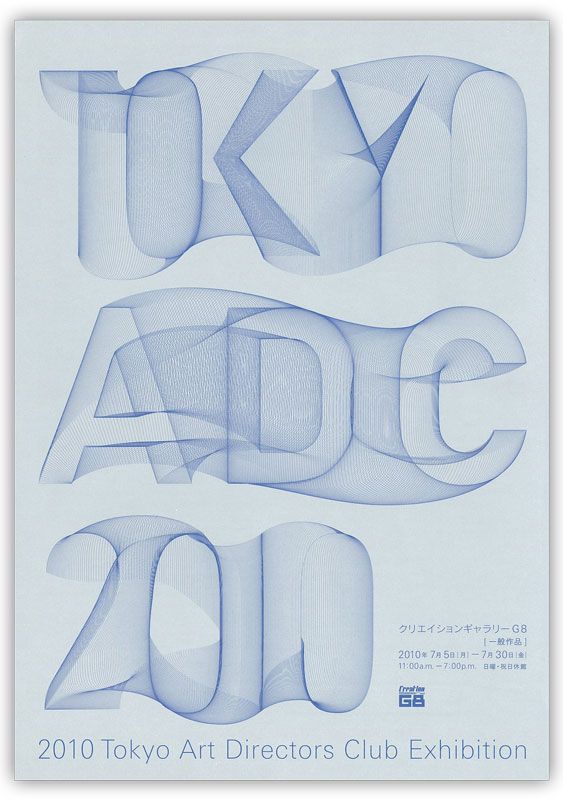
首先先打几个字。
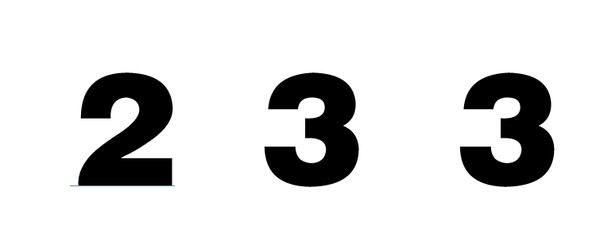
字体就选超粗黑的比较好识别。
接下来 转曲~创建轮廓就变成了酱紫。
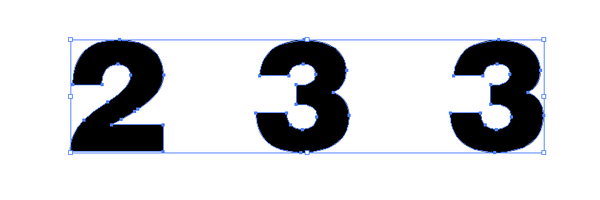
然后切换一下前景色 再调整一下描边的大小 就选最小的0.25p吧~
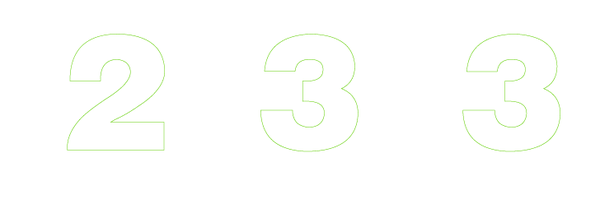
就变成了这样。
然后选择2 将其置顶
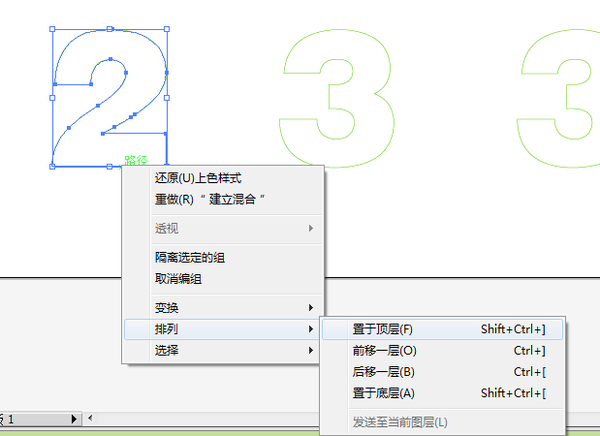
然后选择混合工具(快捷键W)
首先点选一下第一个数字2 点在边缘 没什么反应,没反应就对了。
再点选一下3 也点在边缘。然后
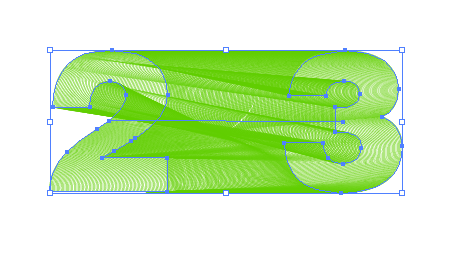
如果没有反应的话 就按一下回车:
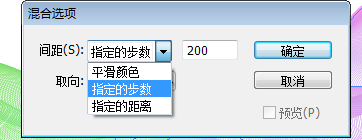
会跳出这个界面选择指定步数 步数越多 过度的线条就越多
在这个时候我们在按P 选取钢笔工具
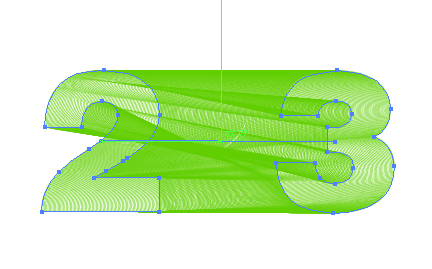
在交叉的位置点一下

按住alt键点选拉住拖动
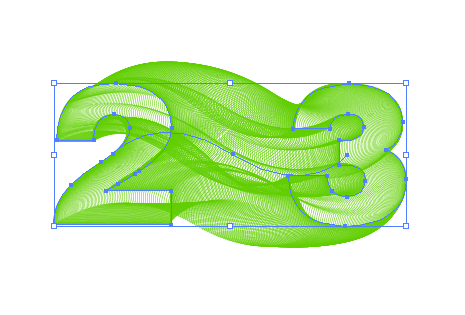
他就弯了。
同样的步骤在按W 选最后一个3 在点一下中间的那个3。
然后我在顺便改了个颜色和大小就酱紫了:
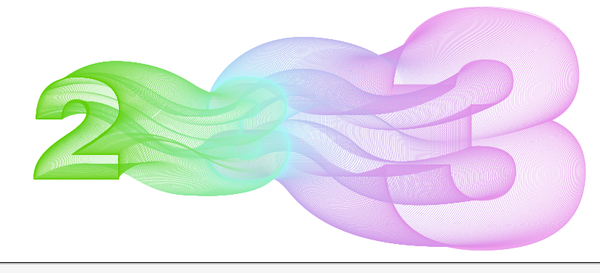
以上便是关于AI基础教程之教你打造字体的曲线效果介绍,希望大家在了解之后能够更好地将之运用在实践中,同时希望大家能够好好了解AI的各种字体制作方法,这样可以很好地扩充我们的字体库,希望大家都能够一起来学习一下。
猜你喜欢
![]()